如何使用《假面小萌》
《假面小萌》通过实时的赢悲苍璩摄像头输入的信息进行头部和表情追踪(也包括音频分析)。将这些信息实时转换到虚拟形象上,让虚拟形象也和你做出同样的动作(或变声)。1)软件支持自定义人蹒效罩翔物形象(内置9个)和背景,用户可以从玩家群(548679279)或者网上搜集的标准Live2D文件加载模型。2)不但可以将你形象变换成虚拟形象,甚至声音也可以进行变换。3)通过麦克风(或音频文件)输入进行声谱的嘴型分析,你甚至可以让虚拟形象和你一起唱歌4)进入互动模式后软件会只剩下一个桌面虚拟形象,可拖动,可调戏5)安装虚拟摄像头插件后,还可以让朋友在QQ和Skype中看到你的虚拟形象,给他/她一个惊喜
工具/原料
《假面小萌》
基本操作简介
1、一开始打开软件以后,界面如下显示,左侧有黑色的一块是因为还没有打开电脑摄像头:

2、点击“设置”,将摄像头调成一个没有被占用的摄像头。

3、摄像头被打开,用户的表情和头部姿势就可以被自动捕捉,我们就可以任性地卖萌了。

自定义形象和背景
1、系统自带的虚拟的2D动漫人物一共有九种,用户可以点击“形拇峨镅贪象”按钮,在弹出的选项框中进行选择,另外点击“增加”按钮可以导入外部的人物形象,人物模型可以识别标准的liv髫潋啜缅e2d文件格式(.model.json)。

2、不仅人物形象可以自行调整,应用背景也可以DIY。点击“背景”按钮,在弹出的选项框中选择喜欢的背景。点击“增加”按钮可以从外部载入图片和视频作为自定义背景,图片格式目前支持bmp, png, jpg。(并且支持视频格式mp4,你可以此功能并结合Ctrl+H的快捷键将人物隐藏,再结合下文中的视屏聊天,就可以和远方的朋友一起收看电影了)

3、点击“调试”按钮可以关闭左边的用户人物显示窗口。

变声系统
1、点击“变声”按钮会弹出一个选项框,这里可以对“假面小萌”的声音进行设置。为了试听自己的变声效果,请先在“设置”中打开“麦克风回声”。

2、回到“变声”选项卡,向左滑动“音调调节”,声音会变得低沉(男声),向右则变得尖锐(女声),为了防止机器音,建议开启“音色矫正”。

麦克风和嘴型同步
1、默认情况下,软件使用图像识别模式确定人物的嘴型,有些情况下,你也可以在“设置”中开启“麦克风分析模型”选项,通过声音输入来确定嘴型
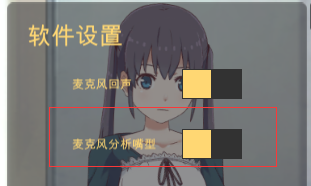
2、对于没有麦克风或者特殊用法的玩家,可以选择“音频文件”(你可以选择一首歌曲,这样虚拟形象就会根据歌曲“唱歌”了)
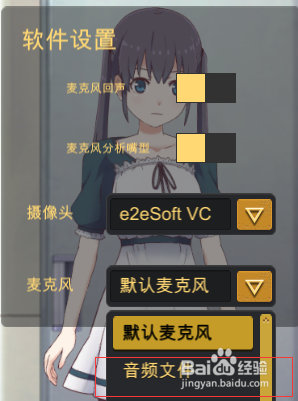
桌面精灵模式
1、按下ESC按钮,应用背景会消失,“假面小萌”会浮现在桌面上并可以任意拖动和触摸调戏。再次按下ESC按钮,可以恢复背景。

2、点击右边的白色箭头可以隐藏顶端的菜单栏。

视频聊天
1、在菜单栏点击软件“帮助”按钮,在摄像头、麦克风插件那一栏点击“下载地址”,下载视频聊天所需插件。下载完成后解压进行安装。

2、在应用运行的情况下,打开QQ的设置,选择“音视频通话”选项,点击打开预览画面。

3、在“摄像头”选项中选择FaceFaker,就可以看到QQ聊天时你的虚拟人物形象了。然后你就可以发起一段视频聊天了。
